phpstudy默认情况下没有自带安装imagick扩展,这使得在本地测试WordPress的时候,不能正常上传媒体图片,同时在站点健康检查中有警告提示:可选的模组imagick未被安装或已被禁用。
那么Windows下的phpstudy如何安装imagick扩展呢?
1、下载imageMagick
下载地址:https://imagemagick.org/script/download.php#windows
Windows7、WIndows10大家基本都安装的是64位的,基本选择64位的windows版本的安装包。ImageMagick-7.1.0-49-Q16-x64-dll.exe
2、安装imageMagick
双击刚刚下载的文件,和普通软件安装类似,根据提示完成安装就行。
3、下载php_imagick.dll扩展
imagick扩展下载地址:https://pecl.php.net/package/imagick
打开之后可以看到版本列表,比如最新的是3.7.0,那么具体文件的下载地址就是 https://pecl.php.net/package/imagick/3.7.0/windows
我们需要根据PHP版本,下载对应的 imagick 扩展包,假如PHP的版本是64位NTS的7.4.30,则下载对应的版本。php_imagick-3.7.0-7.4-nts-vc15-x64.zip
解压php_imagick-3.7.0-7.4-nts-vc15-x64.zip,复制 php_imagick.dll 到PHP安装目录的 ext 目录下。
4、修改php.ini
修改 php.ini ,在里面加上 extension=php_imagick.dll
网上有一些教程说弄到这里就可以,不过我实际测试下来依旧不行,会提示:
服务器无法处理图片。如果服务器繁忙或没有足够的资源来完成任务,就会发生这种情况。上传较小的图片可能会有所帮助。建议的最大尺寸为 2560 像素。
我试着将php_imagick-3.7.0-7.4-nts-vc15-x64.zip的文件都复制到了PHP安装目录,然后关闭phpstudy重新打开,这个时候,就能正常上传图片了。
由于一般使用的图片格式大多都是gif、jpg、jpeg、png、webp,于是我做了一些简单的尝试,只要将php_imagick-3.7.0-7.4-nts-vc15-x64.zip的 CORE_RL_libxml_.dll、IM_MOD_RL_gif_.dll、M_MOD_RL_jpeg_.dll、IM_MOD_RL_png_.dll、IM_MOD_RL_webp_.dll 几个文件复制到PHP安装目录也能正常上传图片了,当然为了保险起见,还是建议全部复制进去,简单方便。
同时发现,只要将 CORE_RL_libxml_.dll 文件复制到PHP安装目录,然后重启一下phpstudy,WordPress站点健康就不会提示:可选的模组imagick未被安装或已被禁用。

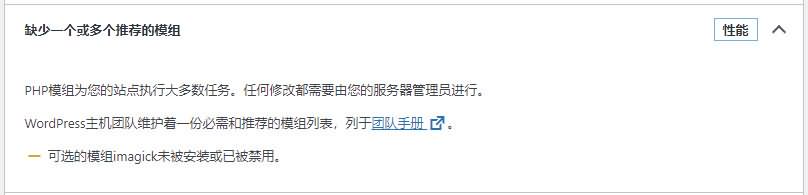




折腾大半天,一个PHP8.2的安装,一个 组件的安装。都在你网站上找到问题解决了。 感谢博主分享。
@启栅解决了就好
照着安装使用成功了,谢谢
@导游不客气,安装成功就好
最后一段有点意思,开始以为还是没有安装成功。
网上找了好多教程都没有成功,这个成功了,感谢。